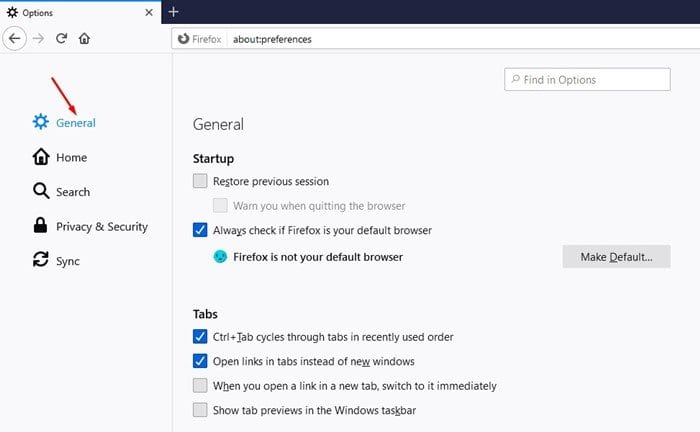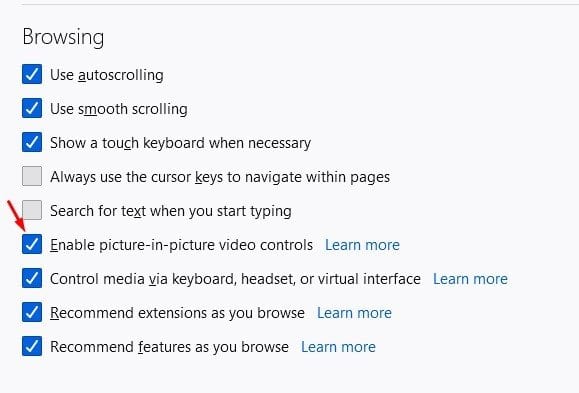I-enable ang PiP mode sa Firefox!
Pipila ka adlaw ang milabay, mipaambit kami og artikulo mahitungod sa pagpagana sa picture-in-picture mode sa Google Chrome desktop web browser. Pagkahuman sa pagbasa niini nga artikulo, daghang mga tiggamit ang nangutana sa parehas bahin sa web browser sa Firefox. Tungod kay ang Firefox adunay usa ka aktibo nga base sa tiggamit, nakahukom kami nga ipaambit ang usa ka detalyado nga giya kung giunsa pagpagana ang PiP mode sa Mozilla Firefox.
Para sa mga wala kahibalo, Picture in Picture or PiP Mode esensyal nga nagbag-o sa configuration sa video aron mohaum sa gamay nga bintana. Kung mahimo na, ang video magdula sa gamay nga madumala nga naglutaw nga bintana. Mahimo nimong ibalhin ang naglutaw nga bintana ug usbon kini sa imong gusto aron komportable nga mohaum sa screen. Ang PiP mode molihok bisan kung ang panguna nga bintana sa browser dili aktibo o gamay.
Kung maghisgot kita bahin sa Picture-in-Picture mode sa Firefox, sayon ra ang pagpagana sa feature sa web browser. Siguruha lang nga imong gigamit ang pinakabag-o nga bersyon sa Firefox web browser.
Basaha usab: Giunsa pag-enable ang Picture-in-Picture mode sa Google Chrome
Mga lakang aron ma-enable ang Picture-in-Picture Mode sa Mozilla Firefox Browser
Mao nga, sa kini nga artikulo, ipaambit namon ang usa ka lakang sa lakang nga giya kung giunsa pag-enable ang picture-in-picture mode sa Mozilla Firefox web browser. Atong susihon.
Lakang 1. Una, ilunsad ang Mozilla Firefox sa imong Windows 10 PC.
Lakang 2. Karon, pag-klik Ang tulo nga pinahigda nga mga linya ug pagpili "Mga kapilian"
Ang ikatulo nga lakang. Sa kapilian, i-klik ang tab "kinatibuk-an" .
Lakang 4. Pag-scroll sa seksyon sa Pag-browse ug pilia ang kapilian "I-enable ang Picture-in-Picture Controls para sa Video".
Lakang 5. Kung nahuman na kini, i-restart ang imong web browser aron magamit ang mga pagbag-o.
Lakang 6. Human sa pagsugod pag-usab, pag-abli sa usa ka video site sama sa YouTube Ibalhin ang imong mouse pointer ibabaw sa video . Makita nimo ang PiP icon. Pag-klik lang niini ug ang video magsugod sa pagdula sa usa ka gamay nga naglutaw nga bintana.
Basaha: Sa pipila ka mga site, ang Picture-in-Picture mode mahimong dili molihok. Bisan pa, kini molihok sa kadaghanan sa mga sikat nga site sama sa YouTube, Vimeo, ug uban pa.
Kini mao ang! nahuman na ko. Mao kini kung giunsa nimo mahimo ang Picture-in-Picture mode sa Mozilla Firefox web browser. Hinaot nga kini nga artikulo nakatabang kanimo! Palihog ipaambit sa imong mga higala usab. Kung adunay ka mga pagduhaduha bahin niini, ipahibalo kanamo sa kahon sa komento sa ubos.